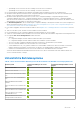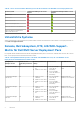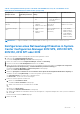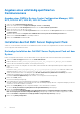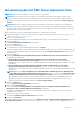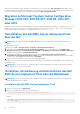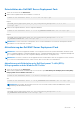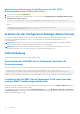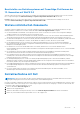Install Guide
Table Of Contents
- Dell EMC Server Deployment Pack Version 4,0 für Microsoft System Center Configuration Manager Installationsanleitung
- Übersicht
- Voraussetzungen und Anforderungen
- Unterstützte Betriebssysteme
- Unterstützte Systeme
- Konsole, Betriebssystem, DTK, AIK/ADK-Support-Matrix für Dell EMC Server Deployment Pack
- Konfigurieren eines Netzwerkzugriffskontos in System Center Configuration Manager 2012 SP2, 2012 R2 SP1, 2012 R2, 2012 SP1 oder 2012
- Angeben eines vollständig qualifizierten Domänennamens
- Installation des Dell EMC Server Deployment Pack
- Aktualisierung des Dell EMC Server Deployment Pack
- Migration zu Microsoft System Center Configuration Manager 2012 SP2, 2012 R2 SP1, 2012 R2, 2012 SP1 oder 2012
- Deinstallation des Dell EMC Server Deployment Pack über die GUI
- Installation, Aktualisierung und Deinstallation des Dell EMC Server Deployment Pack über die Befehlszeile
- Arbeiten mit der Configuration Manager Admin Console
- Fehlerbehebung
- Weitere nützliche Dell-Dokumente
- Kontaktaufnahme mit Dell
- Zugriff auf Dokumente von der Dell EMC Support-Website
Zugriff auf Dokumente von der Dell EMC Support-
Website
Sie können auf die Dokumente zugreifen, indem Sie die folgenden Links verwenden:
● Für Dokumente zu Dell EMC Enterprise Systems Management – www.dell.com/esmmanuals
● Für Dokumente zu Dell EMC OpenManage – www.dell.com/openmanagemanuals
● Für Dokumente zu Dell EMC Remote Enterprise Systems Management – www.dell.com/esmmanuals
● Für Dokumente zu iDRAC und Dell EMC Lifecycle Controller – www.dell.com/idracmanuals
●
Für Dokumente zu Dell EMC OpenManage Connections Enterprise Systems Management – www.dell.com/esmmanuals
● Für Dokumente zu Dell EMC Serviceability Tools – www.dell.com/serviceabilitytools
● Für Dokumente zu Client Command Suite Systems Management – www.dell.com/DellClientCommandSuiteManuals
●
1. Rufen Sie die Website Dell.com/Support/Home auf.
2. Klicken Sie auf Wählen Sie aus allen Produkten.
3. Klicken Sie im Abschnitt Alle Produkte auf Software und Sicherheit, und klicken Sie dann auf einen der folgenden Links:
○ Verwaltung von Systemen der Enterprise-Klasse
○ Remote-Verwaltung von Systemen der Enterprise-Klasse
○ Betriebsfähigkeitstools
○ Dell Client Command Suite
○
Connections Client-Systemverwaltung
4. Um ein Dokument anzuzeigen, klicken Sie auf die jeweilige Produktversion.
● Verwendung von Suchmaschinen:
○ Geben Sie den Namen und die Version des Dokuments in das Kästchen „Suchen“ ein.
14
Übersicht